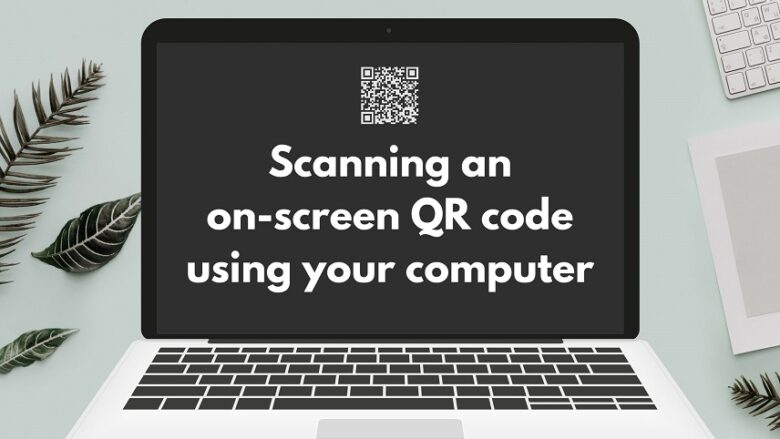در این مطلب آموزش اسکن بارکد در کامپیوتر، میخواهیم به روشهایی اشاره کنیم که با استفاده از آنها میتوانید یک کد کیو آر (QR) را در لپتاپ و ویندوز اسکن کنید. با نحوه انجام این کار همراه پلازا باشید.
کدهای QR بارکدهایی هستند که دادههای را برای خوانده شدن توسط دستگاههای مختلف ذخیره میکنند. اطلاعاتی نظیر شماره تلفن، لینک وبسایتها، ایمیل یا لینک دانلود اپلیکیشنها از جمله مواردی بهحساب میآیند که با این کدها قابل اسکن و دسترسی هستند. نحوه انجام این کار با گوشی یا هر دستگاهی که دارای دوربین باشد بسیار ساده است. اما اگر بخواهیم یک کد را در صفحه کامپیوتر یا لپ تاپ اسکن کنید و به گوشی هم دسترسی نداشته باشید باید چکار کنیم؟ با خواندن این آموزش اسکن بارکد در کامپیوتر از پلازا، میتوانید با روش انجام این کار آشنا شوید.
فهرست مطالب
آموزش اسکن بارکد در کامپیوتر
برای اسکن بارکد QR در ویندوز چند روش مختلف وجود دارد که در ادامه این مطلب به آنها اشاره خواهیم کرد.
1. اسکن بارکد با برنامه دوربین ویندوز
اگر لپتاپ یا کامپیوتر شما دارای وبکم است، میتوانید با استفاده از برنامه Camera ویندوز این کار را انجام دهید. مایکروسافت بهتازگی یک اسکنر کد QR را به این برنامه افزوده است. برای استفاده از آن باید به برنامه Camera بروید و از سمت راست صفحه، گزینه Barcode را انتخاب کنید.

حالا کد QR را درست جلوی دوربین قرار دهید تا برنامه آن را اسکن کند.
لازم به ذکر است که اگر ویندوز را آپدیت نکرده باشید، گزینه مربوط به کد QR ممکن است برایتان نشان داده نشود. برای نمایش این گزینه باید روی آیکون تنظیمات در بالای سمت راست برنامه Camera بزنید و سپس روی قسمت Related settings کلیک کنید.

حالا گزینه Try out new experimental features را فعال کنید.
2. اسکن کد QR آنلاین در ویندوز
نحوه اسکن کیو آر کد در لپتاپ با برنامه Camera بسیار ساده است ولی این برنامه محدودیتهایی هم دارد. برای مثال از طریق آن نمیتوانید یک کد QR داخل یک سایت یا تصویر را اسکن کنید. برای انجام این کار باید از یک سایت یا نرمافزار استفاده کنید. یکی از سایتهای کاربردی که میتوانید برای انجام این کار از آن استفاده کنید، وبسایت Web QR است. پس از مراجعه به این سایت، باید برای آپلود تصویر کد، روی آیکون دوربین کلیک کنید.

سپس روی دکمه Choose file کلیک کرده و عکس بارکد را در سایت آپلود کنید.

پس از آپلود شدن و اسکن تصویر، لینک داخل بارکد را میتوانید در کادر پایین صفحه و زیر بارکد مشاهده کنید.
3. آموزش اسکن کیو آر کد در کامپیوتر با افزونه مرورگر
اگر میخواهید کمی بیشتر احتیاط کنید و کدهای QR را روی سیستم خودتان دانلود نکنید، میتوانید با استفاده از یک افزونه مرورگر، آنها را مستقیما از وبسایتها اسکن کنید. یکی از این افزونهها که میتوانید به کروم یا اج اضافه کنید، افزونه right-click QRcode reader است. پس از اضافه کردن افزونه به مرورگر، کافی است روی کد QR راست کلیک کرده و گزینه Read QR code from the image را انتخاب کنید.

افزونه در یک پنجره جداگانه، لینک داخل کد را در اختیار شما قرار میدهد.

اگر کد حاوی لینک باشد، با کلیک روی OK میتوانید آن را در یک زبانه جدید باز کنید. در غیر این صورت هر محتوای دیگر را در یک پنجره پاپآپ مشاهده خواهید کرد.
4. آموزش اسکن بارکد در لپتاپ با برنامه Codex
برای اسکن QR کد در ویندوز 10 یا ویندوز 11 میتوانید از یک نرمافزار جداگانه هم استفاده کنید. برنامه CodeTwo یک ابزار رایگان است که حتی به ارتباط اینترنت هم نیاز ندارد. ابتدا آن را از اینجا دانلود و نصب کنید. پس از اجرای برنامه، از قسمت بالای سمت چپ آن میتوانید به گزینههای مختلفی برای اسکن کد دسترسی پیدا کنید.

گزینه From screen این امکان را بهشما میدهد تا کد را مستقیما از روی نمایشگر اسکن کنید. این گزینه برای اسکن کدهای نمایش داده شده در وبسایتها یا ایمیلها کاربرد دارد. گزینه From webcam همانطور که مشخص است، کد را با استفاده از وبکم سیستم اسکن میکند و در حقیقت جایگزینی برای اسکنر برنامه Camera خود ویندوز است. با گزینه From file میتوانید کد را از داخل یک تصویری که قبلا روی کامپیوتر دانلود کردهاید، اسکن کنید.
در نهایت اگر کد QR را کپی کرده باشید، با گزینه From clipboard میتوانید آن را در برنامه پیست و اسکن کنید.
سخن پایانی
در این مطلب به روشهای مختلف اسکن کد qr ویندوز 7، 10 و 11 پرداختیم. با استفاده از هرکدام از این روشها میتوانید کد را به راحتی در کامپیوتر خود اسکن کنید؛ حتی اگر کامپیوتر شما فاقد وبکم است. امیدواریم که این آموزش اسکن بارکد در کامپیوتر برای شما مفید واقع شده باشد.